Zalo는 중요한 정보를 많이 저장하므로, 메모리 정리 및 정보 보호를 위해 데이터를 삭제하는 것이 좋습니다. Zalo에서 데이터를 삭제하는 간단한 방법은 다음과 같습니다!
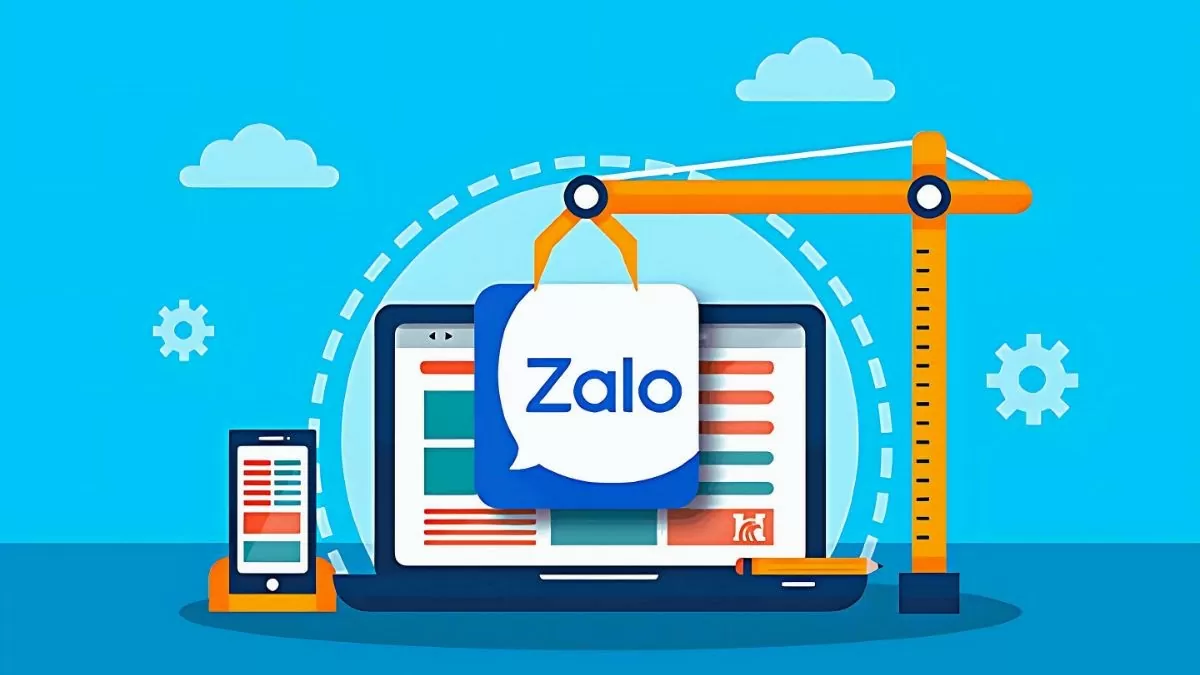 |
컴퓨터에서 Zalo 데이터를 완전히 삭제하는 방법
컴퓨터에서 Zalo를 사용하면 데이터가 자동으로 저장됩니다. 컴퓨터에서 Zalo 데이터를 삭제하려면 다음 단계를 따르세요.
1단계: 컴퓨터에서 C 드라이브나 D 드라이브를 열고 Zalo 폴더를 찾으세요.
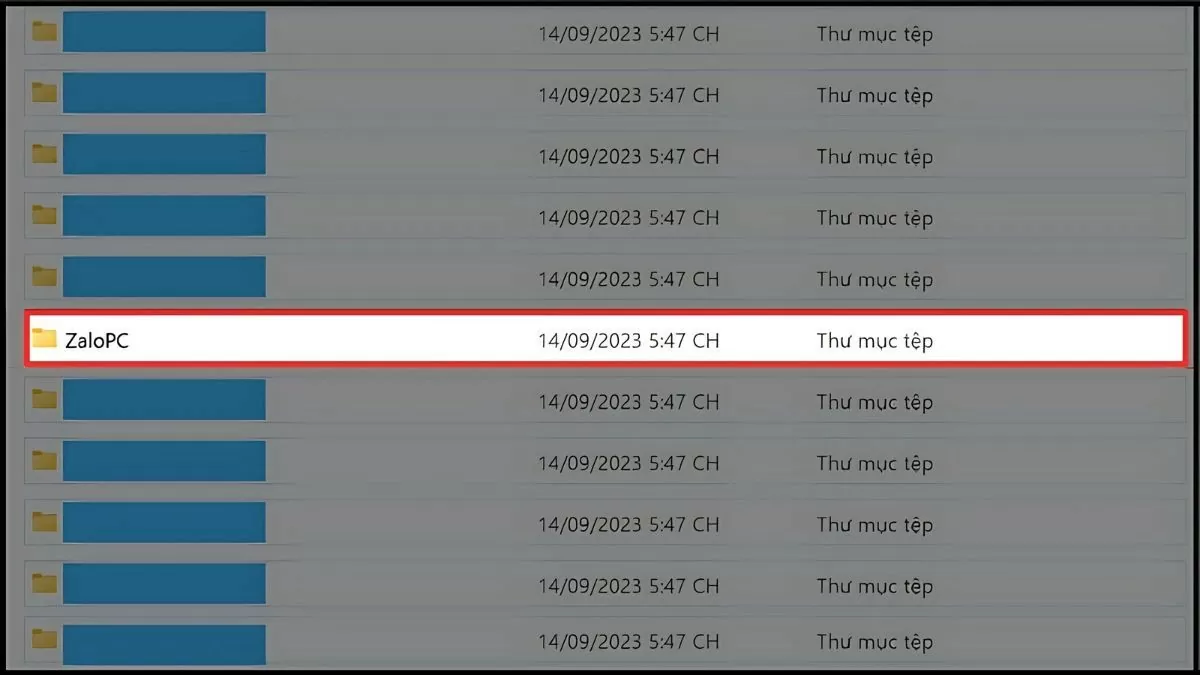 |
2단계: Zalo 데이터를 모두 삭제하려면 "Ctrl + A"를 눌러 Zalo에 있는 모든 폴더와 파일을 선택합니다.
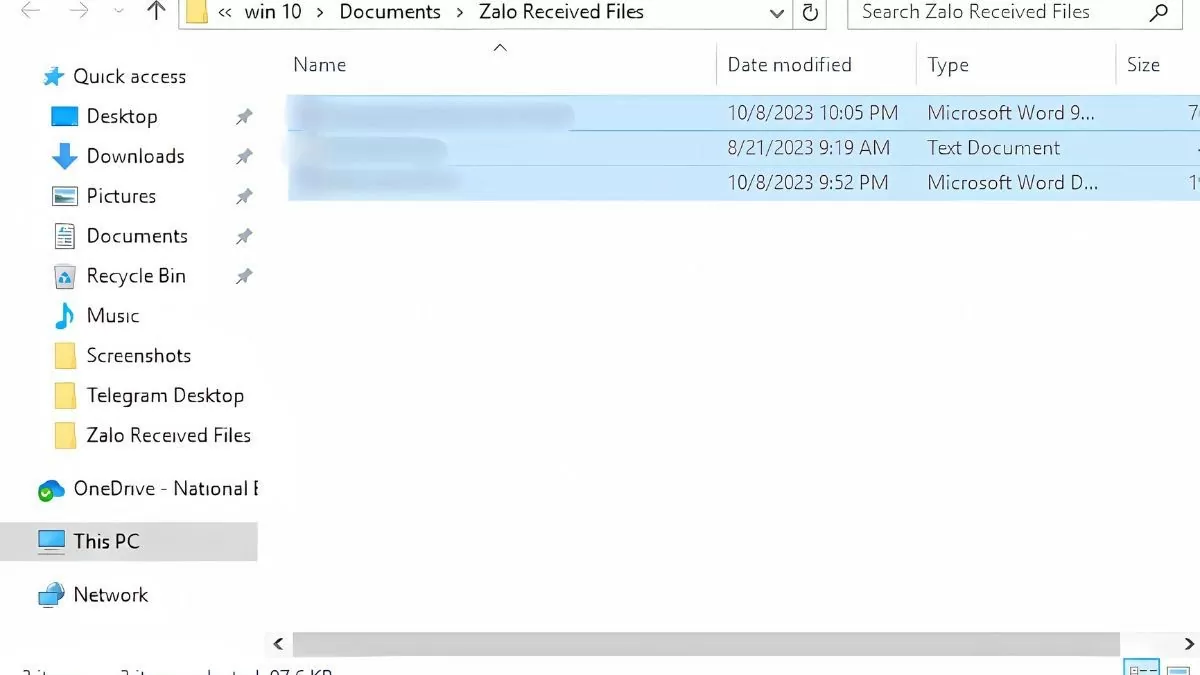 |
3단계: 키보드의 "Delete" 키를 눌러 선택한 항목을 삭제합니다.
 |
Zalo에서 데이터를 선택적으로 삭제하는 방법에 대한 지침
Zalo는 중요한 문서를 많이 저장할 수 있지만, 메모리 확보를 위해 불필요한 데이터를 삭제해야 할 때가 있습니다. 아래는 휴대폰과 컴퓨터에서 Zalo 데이터를 삭제하는 방법에 대한 자세한 가이드로, 리소스를 더욱 효과적으로 관리하는 데 도움이 될 것입니다.
휴대폰에서 Zalo 데이터를 빠르게 삭제하세요
휴대폰을 통해 Zalo의 데이터를 삭제하려면 다음 단계를 따르세요.
1단계: Zalo 계정에 로그인하고 "개인"으로 가서 설정 아이콘(기어 아이콘)을 클릭합니다.
2단계: 다음으로 "저장소 및 데이터"를 선택하세요.
3단계: 삭제할 데이터를 선택한 다음, 휴지통 아이콘을 클릭하여 삭제합니다.
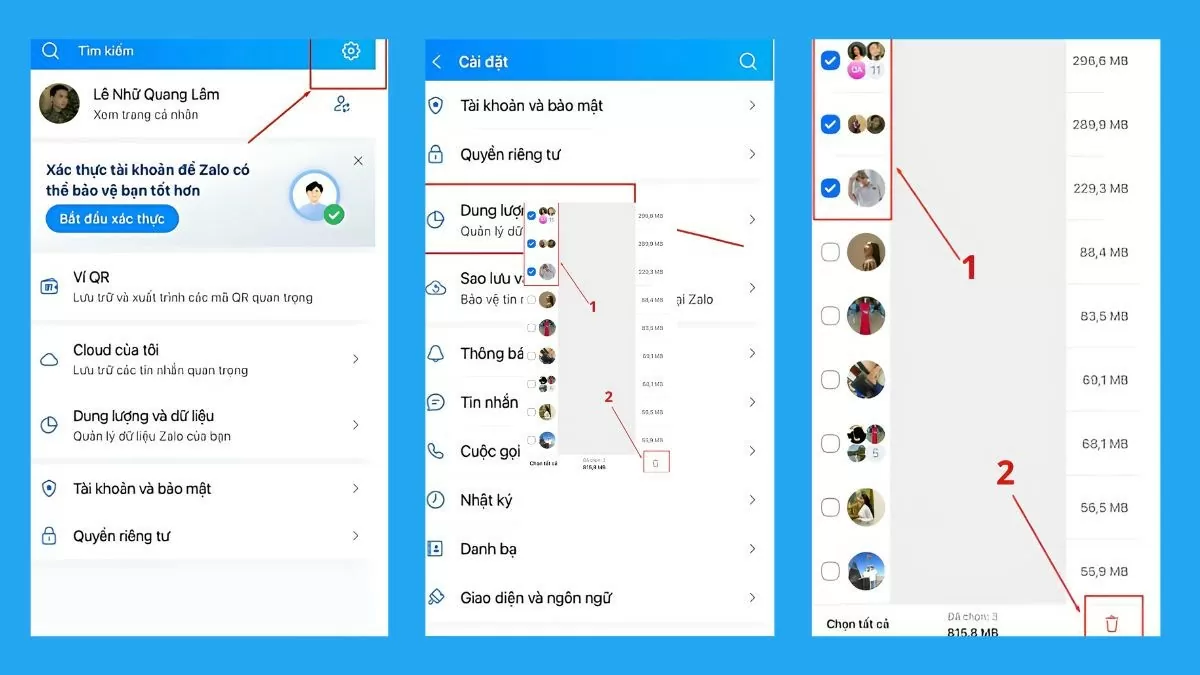 |
컴퓨터에서 Zalo 데이터를 효과적이고 빠르게 삭제하세요
컴퓨터에서 Zalo 데이터를 삭제하려면 다음 단계를 따르세요.
1단계: 앱이나 웹사이트를 통해 Zalo 계정에 로그인한 다음, 화면 하단 모서리에 있는 기어 아이콘을 클릭하고 "설정"을 선택합니다.
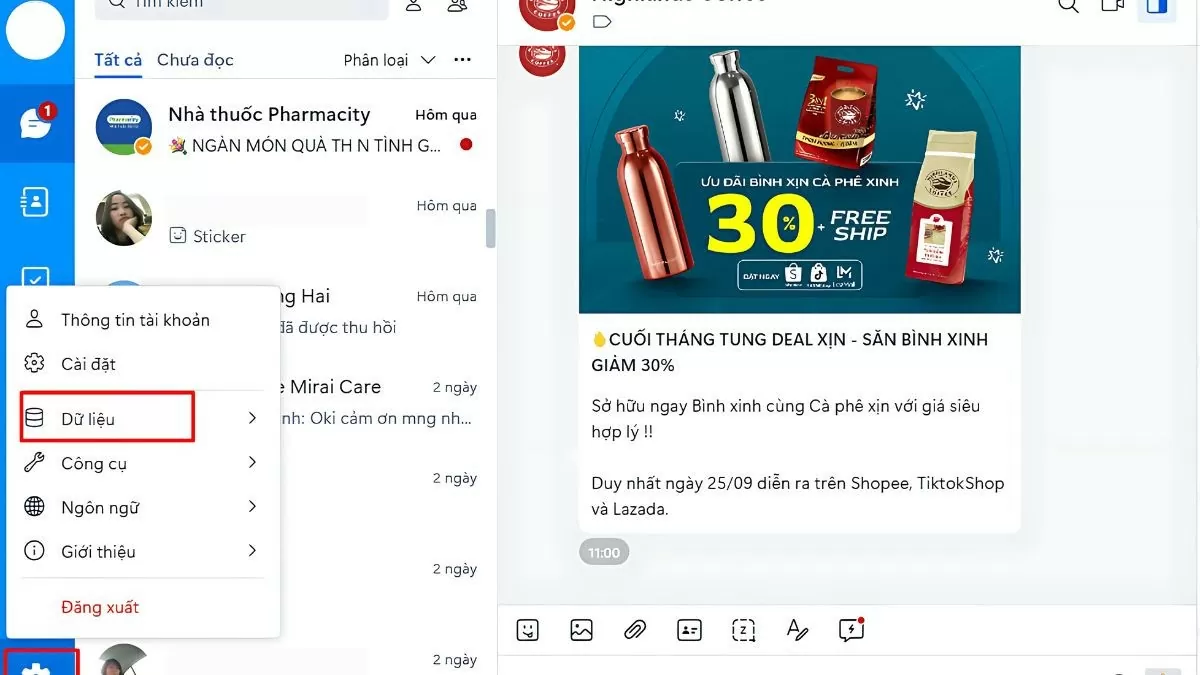 |
2단계: 설정 창에서 "데이터 관리"를 선택하고 "보기 및 정리"를 클릭합니다.
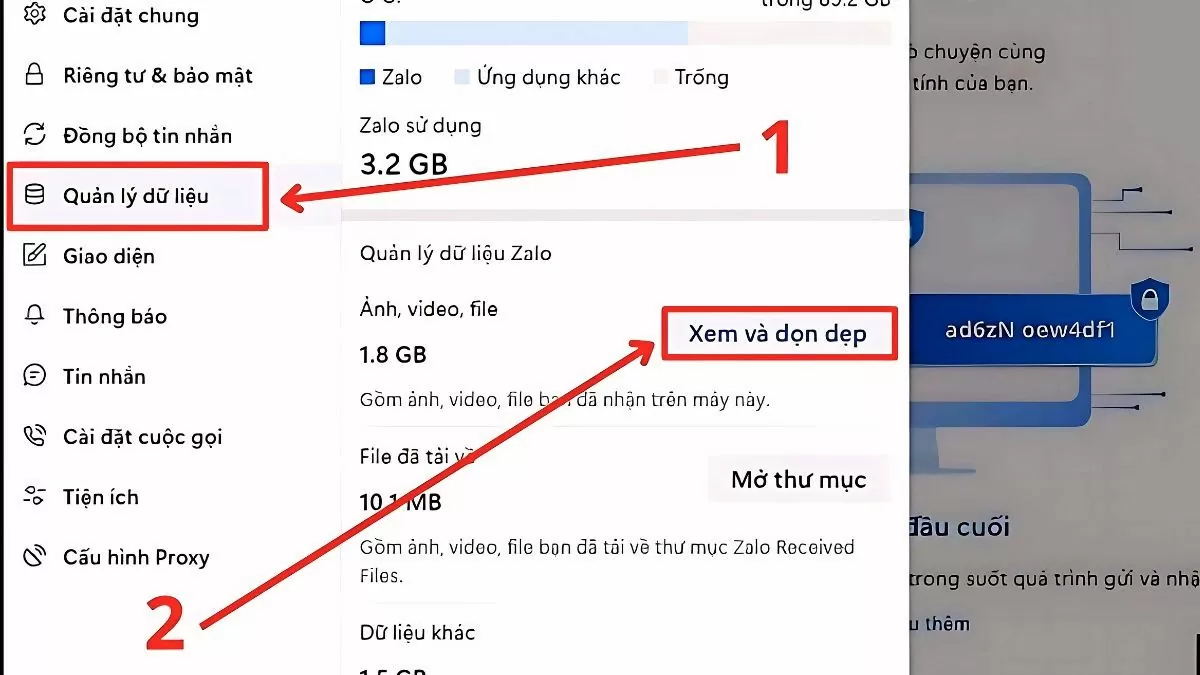 |
3단계: 삭제하려는 그룹 또는 친구와의 메시지 데이터 상자를 체크한 다음, "데이터 삭제"를 클릭하여 완료합니다.
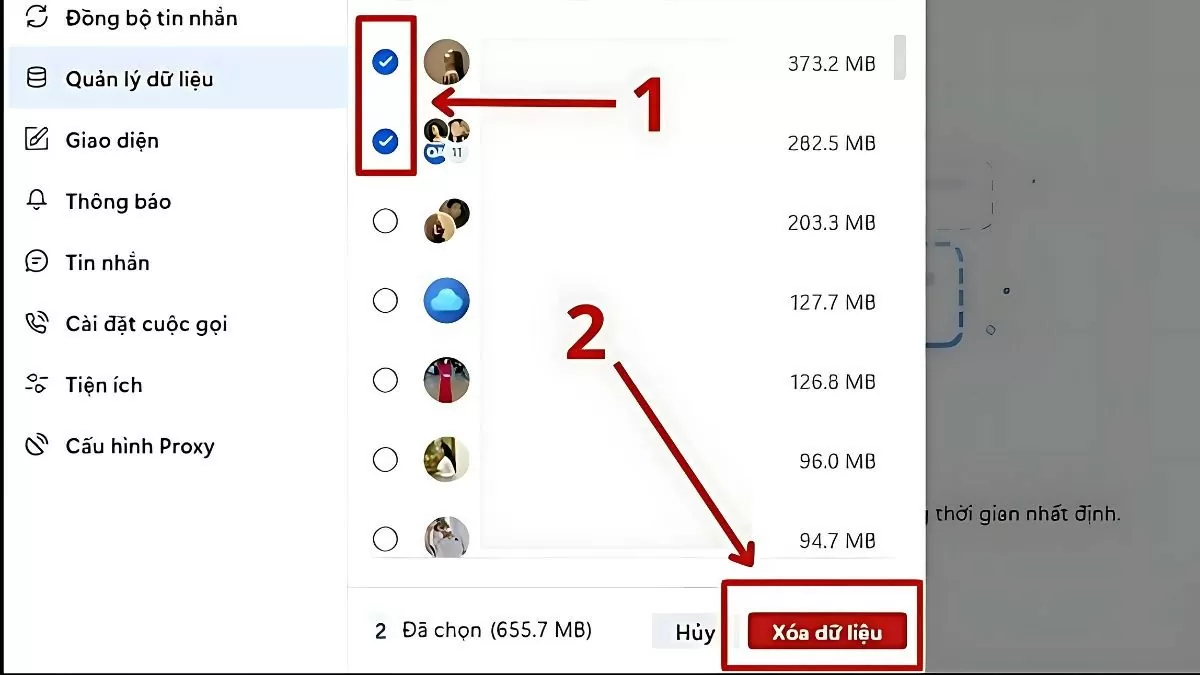 |
따라서 Zalo에서 데이터를 선택적으로 또는 완전히 삭제할 수 있습니다. 위의 단계를 따르면 정보 유출 위험을 최소화하고 기기의 메모리 용량을 늘리는 데 도움이 됩니다.
[광고_2]
원천




![[사진] 팜민친 총리, 주택정책·부동산시장 중앙지도위원회 첫 회의 주재](https://vphoto.vietnam.vn/thumb/1200x675/vietnam/resource/IMAGE/2025/9/22/c0f42b88c6284975b4bcfcf5b17656e7)



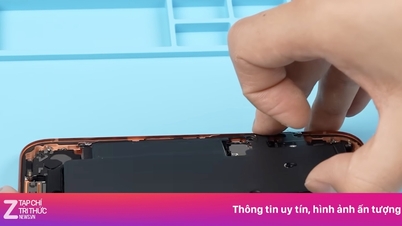



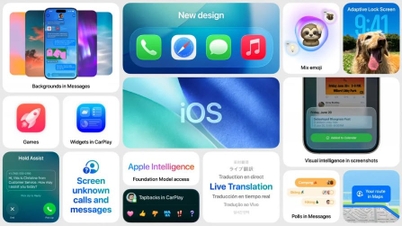



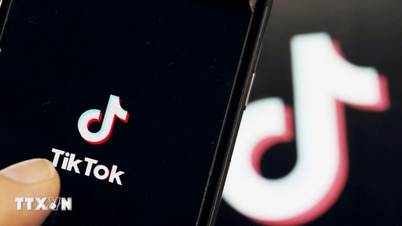








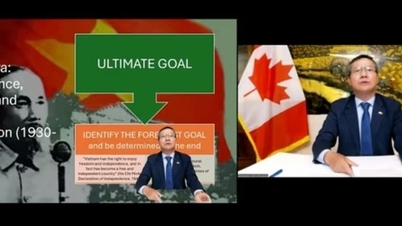













































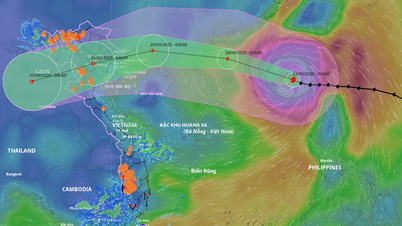
























댓글 (0)